
SAP Cloud for Customer ofrece una solución íntegra para llevar la gestión completa de las tareas relacionadas con la experiencia del cliente. En artículos anteriores hemos tratado las múltiples funcionalidades que la herramienta ofrece de forma estándar, pero ¿qué ocurre cuando nos encontramos con una organización que requiere alguna funcionalidad a medida?
SAP C4C es una herramienta en la nube, por lo que no es posible acceder al propio código de la herramienta y desarrollar soluciones a medida como se realiza con el ERP. Por ello, SAP nos ofrece una herramienta llamada SAP Cloud Applications Studio (SDK) con el fin de desarrollar soluciones a medida facilitando la adaptación de la herramienta a los requerimientos específicos de cada entidad.
SAP Cloud Application Studio (SDK)
SAP Cloud Application permite extender o adaptar las funcionalidades estándar de las soluciones cloud de SAP. La herramienta está construida sobre el IDE Visual Studio de Microsoft y desde el cual se pueden desarrollar, desplegar y testear las nuevas funcionalidades específicas para cada cliente.
Cuenta con un lenguaje de programación llamado ABAP Scripting Language (ABSL) con el que podemos definir o extender la lógica de los Business Object o Business Object Extension.
Esta herramienta ofrece múltiples funcionalidades como ampliar objetos estándar, crear campos a medida, crear diferentes lógicas, etc. En esta ocasión, nos centraremos en la creación de un nuevo objeto empresarial.
Cómo crear un nuevo objeto empresarial
En primer lugar, una vez hayamos iniciado sesión en SAP Cloud Application Studio, debemos crear una nueva solución para poder desarrollar en ella. La solución actual será de tipo Customer Relationship Management.
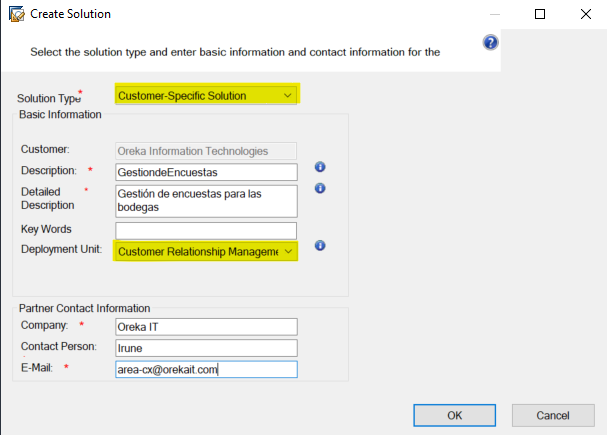
Una vez hemos creado la solución, procedemos a crear los objetos y elementos necesarios para nuestra solución. El primero de ellos será el objeto empresarial.
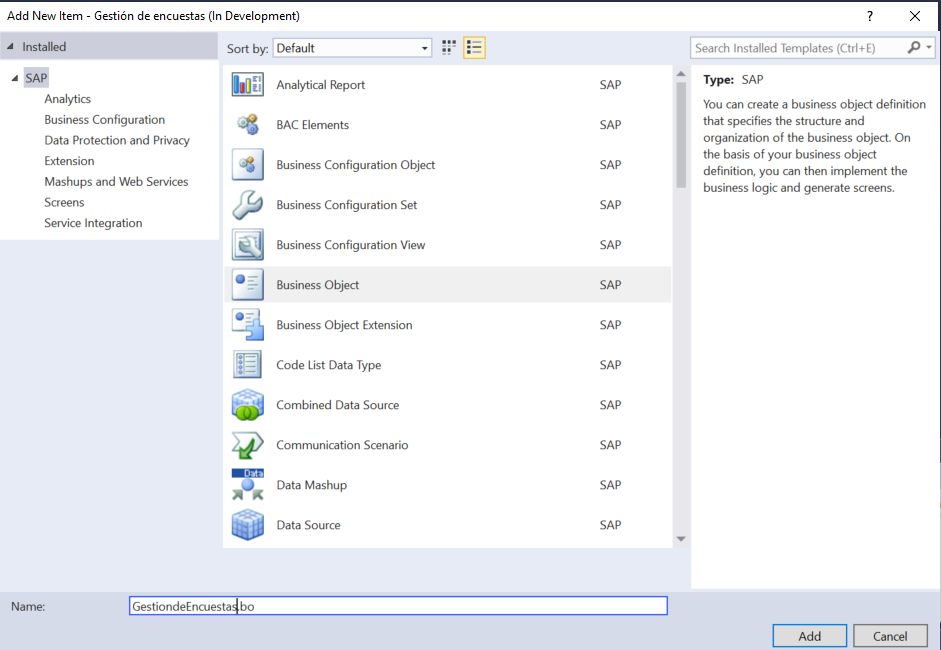
Una vez hemos creado el nuevo objeto empresarial desarrollaremos los campos y lógicas necesarias para llevar a cabo el caso de uso en el que el objetivo es gestionar las encuestas.
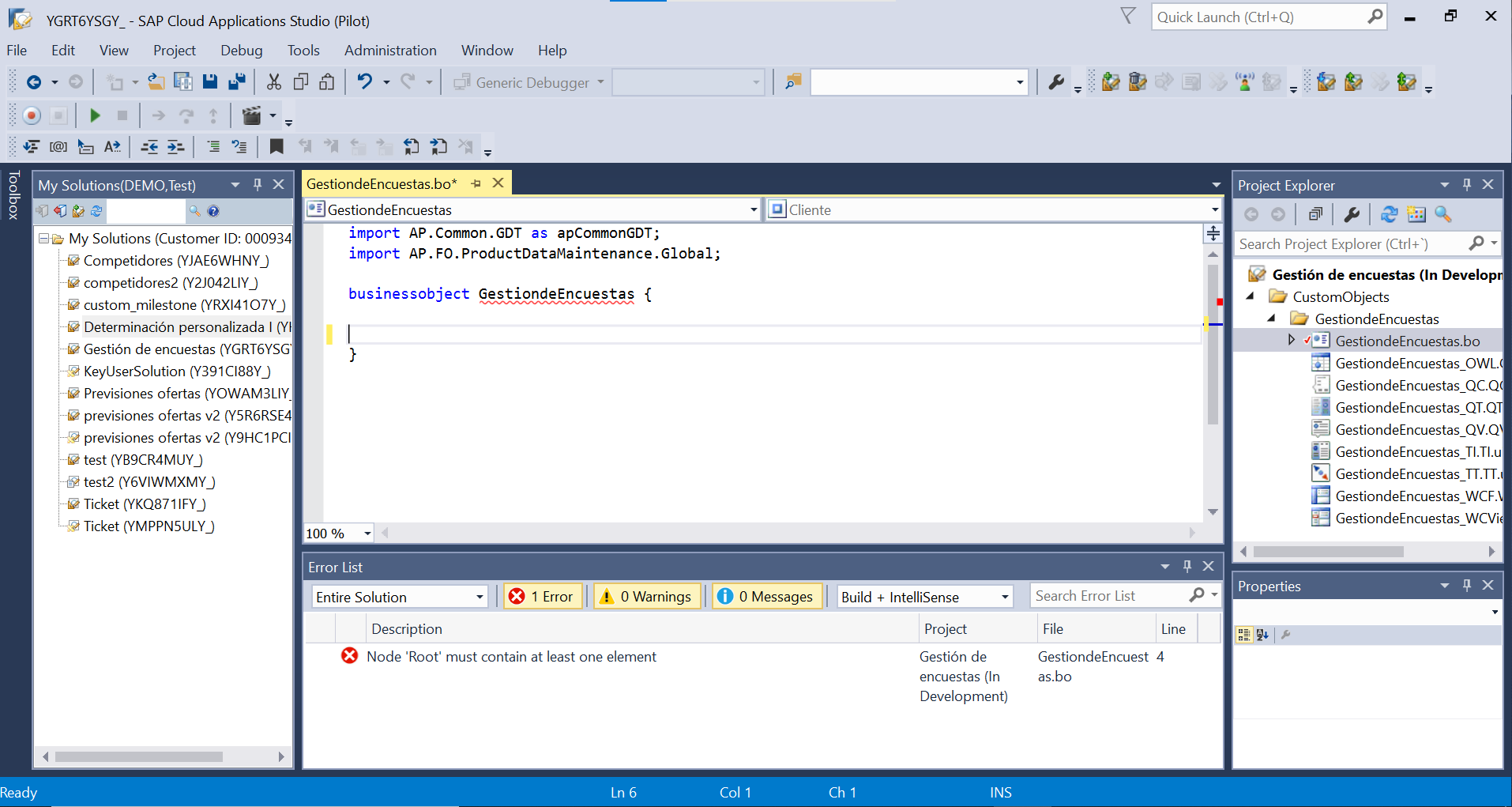
En este caso de uso en particular hemos creado una lógica bastante simple ya que no se realizan conexiones con otros objetos, pero se podrían plantear múltiples lógicas adaptadas a las necesidades de cada una de las organizaciones.
Una vez hemos completado nuestro desarrollo, accedemos a nuestro entorno de desarrollo (entorno en el cual hemos iniciado sesión con SDK) y observamos que contamos con un nuevo centro de trabajo perteneciente a la solución que acabamos de desarrollar.
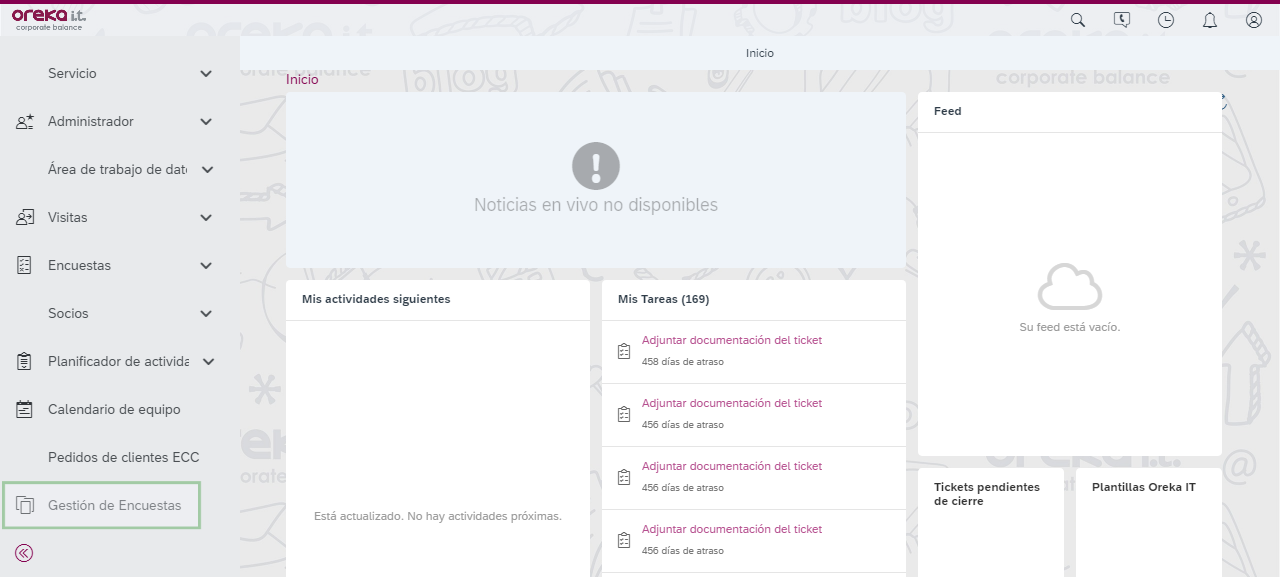
Al abrir el centro de trabajo Gestión de Encuestas, nos encontramos el siguiente listado en el cual se detallan los campos que hemos seleccionado para esta vista y las entradas que se han detallado posteriormente desde C4C.
Como podemos observar en la botonera superior derecha contamos con la opción de recargar, ordenar, crear y exportar en Excel.
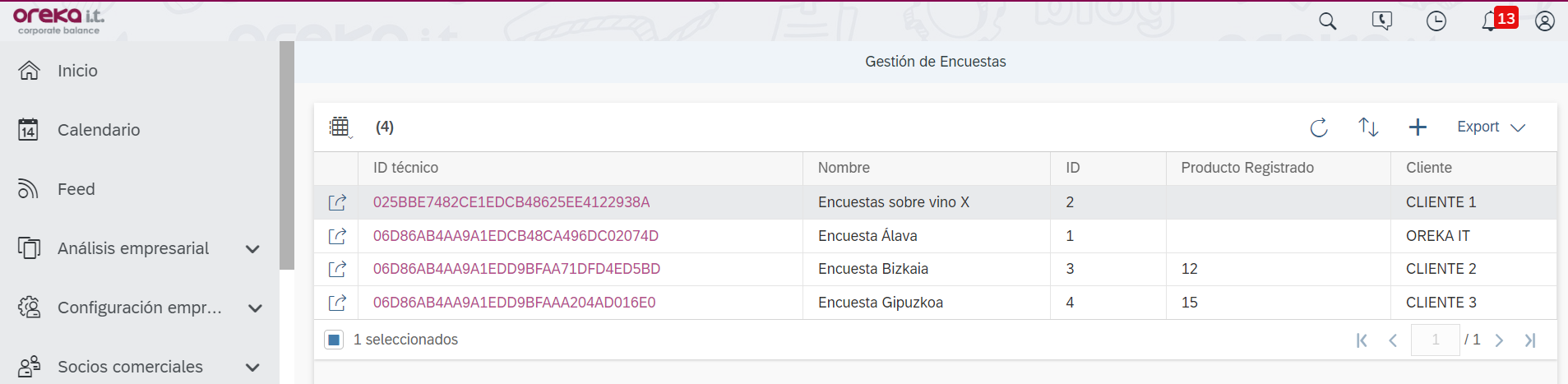
La creación de un objeto de gestión de encuesta desde este centro de trabajo cuenta con cuatro campos: Nombre, ID, Producto Registrado y Cliente. En el campo cliente se ha fijado una ayuda de búsqueda (matchcode) donde se despliegan todos los clientes existentes en la herramienta.
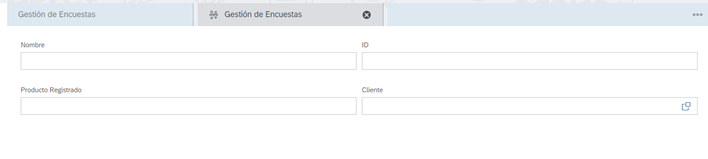
La vista detallada cuenta con el siguiente aspecto, en la parte de la cabecera se muestran todos los campos creados para esta solución a excepción del producto registrado, que se ha ocultado para mostrar que desde SDK podemos gestionar cada una de las vistas de forma independiente y que no es necesario mostrar todos los campos que utilicemos en nuestra solución en todas las pestañas.

Como hemos podido observar en el artículo, la herramienta SDK nos ofrece la opción tanto de crear nuevas lógicas y funcionalidades como es el caso de uso utilizado del nuevo centro de trabajo, como de modificar vistas estándar.
Si estás interesad@ en conocer cómo podríamos ayudarte a mejorar la experiencia de tus clientes mediante estas herramientas, ponte en contacto con nosotros.
Más información:
Quizas te pueda interesar
FEEL2SALES:
Una solución para llevar a tu empresa a la nueva realidad de la economía verde y circular
¿Qué es FEEL2SALES? Feel2Sales es un desarrollo 100% Oreka IT, que permite recopilar el feedback de los consumidores finales, de un modo directo y sin intermediarios, y lo asocia con los datos específicos del producto, como tipologías o lotes de fabricación....
Control Horario Web
Si tienes SAP BusinessOne y necesitas oficializar tu registro horario, tenemos la solución (integrada) perfecta para ti. Suponiendo que no vivas en una burbuja social, seguro que has oído hablar de la normativa estatal por la cual, desde el 12 de mayo de 2019, todas...
Si no tienes un CRM, estás jugando a perder
Da igual que tipo de empresa seas… si no tienes un CRM, estás jugando a perder. Que en Oreka IT somos especialistas en el ERP de SAP, en todas sus versiones, desde R3 hasta S/4HANA, no es ninguna novedad. No obstante, ya desde hace unos años trabajamos también...


